1、可以看到文档中有些地方的文字为红色。

2、在文档上方工具栏中找到开始。

3、点击以后,就会在工具栏后面看到【查找替换】功能,点击一下,选择下面的二级菜单【替换】。

4、点击【替换】,弹出对话框,在对话框中选择【格式】。

5、在格式下拉栏中选择字体。

6、把字体颜色选择需要替换的颜色,此处选择红色,并点击确实。

7、确定完成后,在对话框下方点击全部替换。
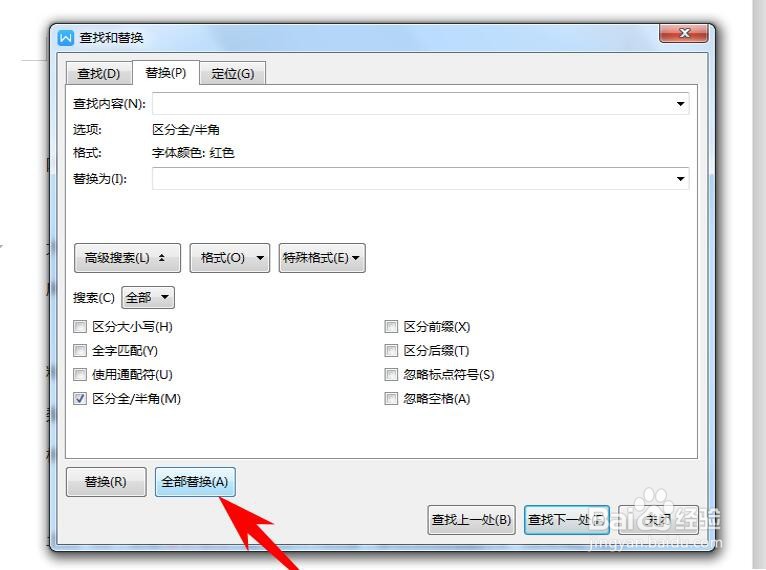
8、便可以看到,全部完成替换7处。
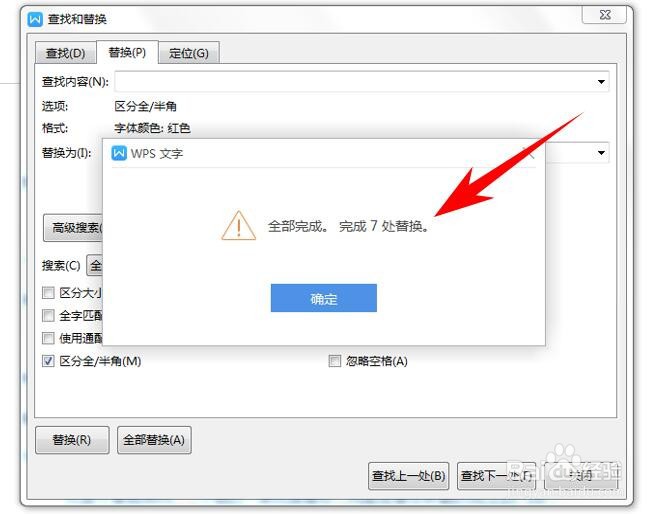
9、替换以后,再看看原来有颜色的字体,就都已经变。

1、可以看到文档中有些地方的文字为红色。

2、在文档上方工具栏中找到开始。

3、点击以后,就会在工具栏后面看到【查找替换】功能,点击一下,选择下面的二级菜单【替换】。

4、点击【替换】,弹出对话框,在对话框中选择【格式】。

5、在格式下拉栏中选择字体。

6、把字体颜色选择需要替换的颜色,此处选择红色,并点击确实。

7、确定完成后,在对话框下方点击全部替换。
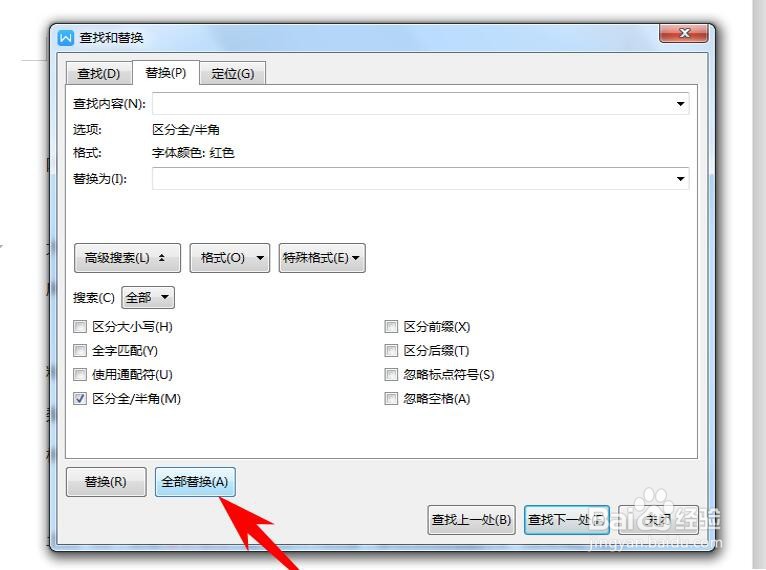
8、便可以看到,全部完成替换7处。
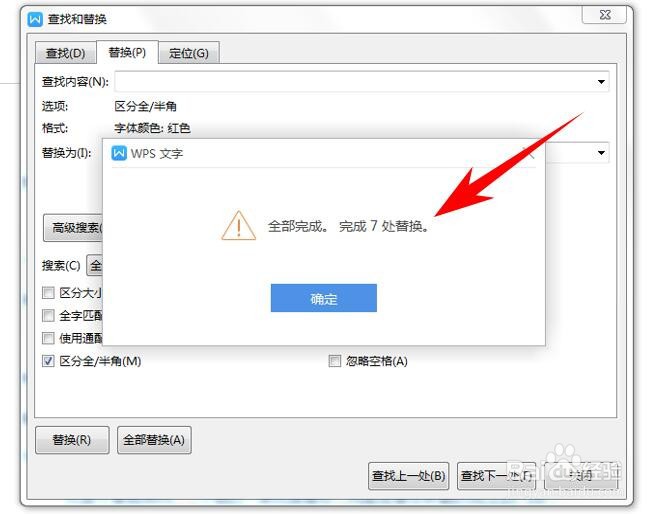
9、替换以后,再看看原来有颜色的字体,就都已经变。
